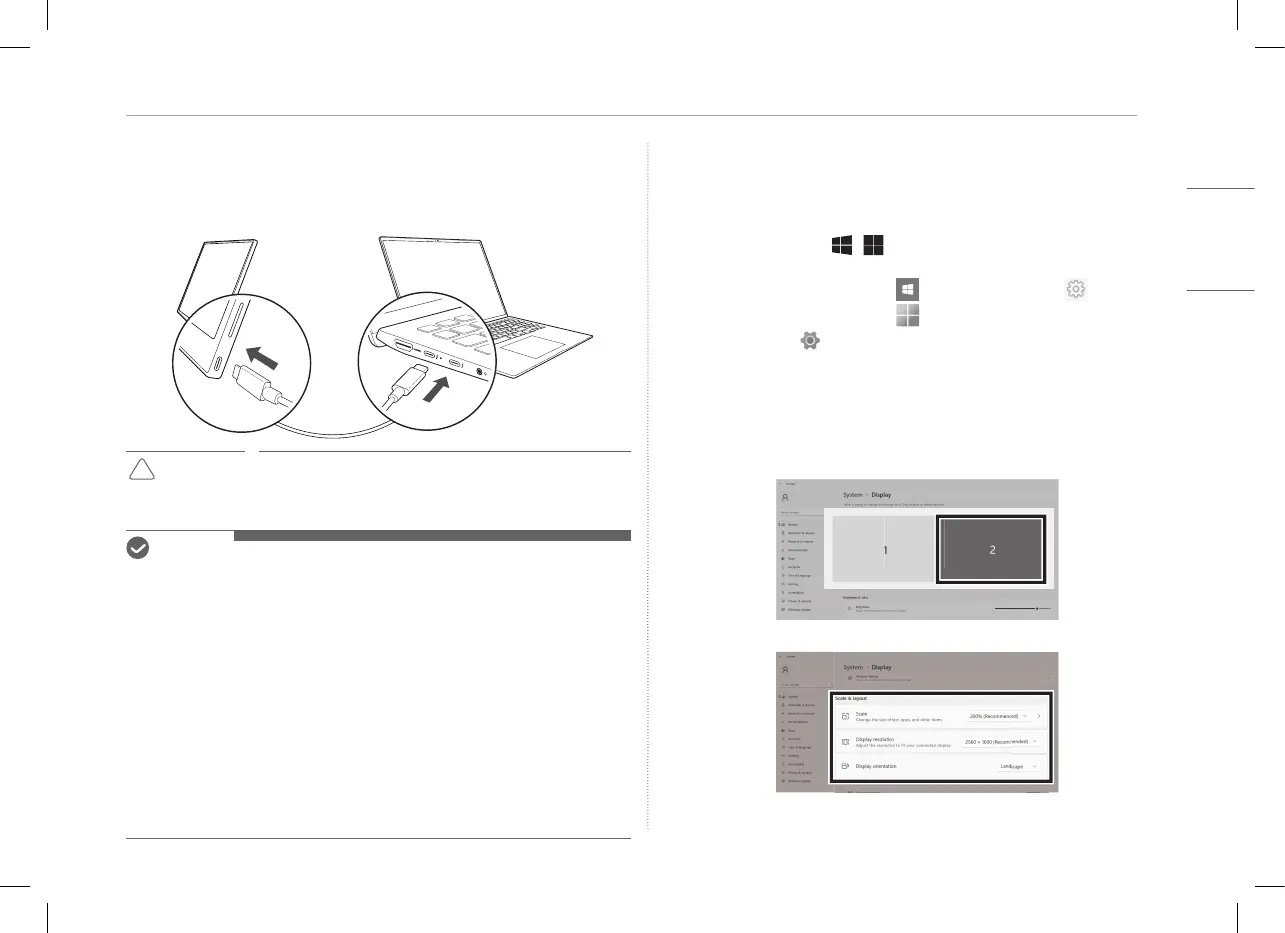4Monitor anschließen
Monitor anschließen
Mit dem USB-C™-Kabel den USB-C™-Anschluss des Monitors am
entsprechenden Anschluss des PCs anschließen.
ACHTUNG
y
Benutzen Sie ausschließlich ein USB-C™-Kabel dafür.
Beim Versuch, ein anderes Kabel zu benutzen, kann der
Konnektor beschädigt werden.
HINWEIS
y
Dieses Produkt ist nur für die Benutzung mit einem Laptop konzipiert. Das
Gerät, das am Monitor angeschlossen wird, muss DisplayPort Alternate Mode
(DP Alt Mode) unterstützen und eine Ausgangsleistung (USB PD) von 7,5 W
(5 V / 1,5 A) oder höher haben.
y
Der
USB-C™
-Anschluss unterstützt nur eine einzige Verbindung, nicht
mehrere.
y
Benutzen Sie das mitgelieferte
USB-C™
-Kabel, um den Monitor anzuschließen.
Wird ein Kabel für ein anderes Produkt benutzt, funktioniert der Bildschirm
möglicherweise nicht ordnungsgemäß.
y
Ist beim Gerät, das am Monitor angeschlossen ist, der Akku leer oder fast leer,
wird die Verbindung unterbrochen.
y
Der Monitor unterstützt die Funktion Plug-and-Play.
(Plug-and-Play: Wird das Gerät am PC angeschlossen, erkennt der PC
automatisch das angeschlossene Gerät, sodass der Benutzer oder die
Benutzerin keine Umgebungseinstellungen durchführen muss.)
Bildschirm einstellen (Erweiterungsmodus)
Wenn Sie den tragbaren Monitor auf Erweiterungsmodus stellen, können Sie
das Bildschirmverhältnis und das Layout festlegen.
1 Auf der Tastatur auf
[ / ] oder
[Strg] + [ESC] drücken, um das
Startmenü aufzurufen.
y
Windows 10: Auf Start drücken [ ] und dann Einstellungen [ ] auswählen.
y
Windows 11: Auf Start drücken [ ] und dann auf dem Start-Bildschirm
Einstellungen [ ] auswählen.
2 Wenn der Bildschirm für Einstellungen angezeigt wird, [System] > [Anzeige]
auswählen.
3 Windows 10: Unter [Mehrere Bildschirme] die Option [Diese Anzeigen
erweitern] auswählen.
Windows 11: [Diese Anzeigen erweitern] auswählen.
4 Monitor 2 auswählen.
5 Unter [Skalieren & Layout] die gewünschten Einstellungen vornehmen.
